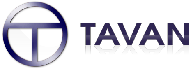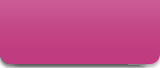Складские остатки продукции в AluRoll

Группа компаний «АЛЮТЕХ» информирует о новых возможностях программы Aluroll. Теперь при расчете роллеты вы можете видеть свободные складские остатки по каждой из предлагаемых комплектующих.
Данная опция имеет следующие преимущества:
- Позволяет ускорить время обработки заказа за счет быстрого выбора комплектующей, которая гарантированно есть на складе.
- Способствует ускоренной распродаже неликвидных или устаревших позиций.
- Исключает необходимость пересчитывать роллету в случае отсутствия комплектующей на складе.
Как настроить AluRoll?
Для активации данной функции в AluRoll вам необходимо в окне «Параметры – Другие» выбрать строку «В таблицах с роллетной комплектацией отображать столбец «Кол-во на складе»:
 |
| Рис. 1. Окно «Параметры – Другие» |
После этого в закладках «состав заказа – спецификация» и в окне расчета роллет появится соответствующий столбец:
Как подключить AluRoll к 1С или другой учетной программе?
Для соединения AluRoll и учетной программы, из которой будут показываться складские остатки, Группа компаний «АЛЮТЕХ» разработала специальную программу – AltSync.
Программа AltSync предназначена для обмена данными между AluRoll и учетной программой – 1C (версией 7.*) или иными (которые используют SQL-базу).
Программа AltSync позволяет:
- создавать подключения между AluRoll и учетной программой;
- обновлять данные (остатки по складам) через определенный промежуток времени;
- сохранять информацию обо всех обновлениях.
Данная программа работает под управлением операционных систем Windows 2000, Windows XP, Windows Vista, Windows 7 и Windows 8.
Программа AltSync устанавливается в следующем порядке.
- Если программа соединяется с учетной программой 1С (версией 7.*), необходимо:
-
- 1.1 установить программу 1С на комппьютер и настроить ее;
- 1.2 установить ODBC-драйвер для SQL-базы Firebird (которая используется в AluRoll);
- 1.3 распаковать программу AltSync, запустить файл AltSync.rar;
- 1.4 в программе AluRoll создать нового пользователя с ролью AltSync и задать ему пароль*;
- 1.5 настроить подключение в программе AltSync.
- Если программа соединяется с иной учетной программой, необходимо:
-
- 2.1 установить ODBC-драйвер для учетной программы;
- 2.2 установить ODBC-драйвер для SQL-базы Firebird (которая используется в AluRoll);
- 2.3 распаковать программу AltSync, запустить файл AltSync.rar;
- 2.4 в программе AluRoll создать нового пользователя с ролью AltSync и задать ему пароль*;
- 2.5 настроить подключение в программе AltSync.
Более подробно описание программы AltSync, процесс настройки программы 1С, а также настройка подключения между двумя базами, указаны в инструкции. Скачать программу AltSync и инструкцию к ней можно здесь.
Группа компаний «АЛЮТЕХ» и далее будет радовать своих клиентов полезными опциями, позволяющими оптимизировать работу с заказами.
* Возможность создания в программе AluRoll пользователя с ролью AltSync появится только в 13-й версии программы, до это момента в программе AltSync для строки подключения к программе AluRoll логин и пароль вводить не нужно, потребуется ввести только путь к базе данных.